

6.1 Uvod
Postoji nekoliko
distribucija Linux-a koje imaju svoj sistem za rad sa paketima. U
svijetu operativnih sistema baziranih na
UNIX-u, 99% programa, biblioteka i sl. ćete instalirati u vidu
paketa. Prava rijetkost su grafički ili tekstualni instalacioni
programi pomoću kojih instalaciju završavate sa par klikova mišem. U
suštini, postoje dvije vrste paketa: obični paketi (arhivske datoteke)
i
binarni paketi.
Obični paketi su obične arhivske datoteke u kojima se nalazi kod određenog programa, biblioteke i sl. koji je potrebno prvo otpakovati, a potom kompajlirati (napraviti izvršnu datoteku). U suštini ove pakete trebate izbjegavati, jer u većini slučajeva postoje odgovarajući binarni paketi napravljeni za Debian GNU/Linux distribuciju, sa svim potrebnim zakrpama i prepravkama. Međutim, nekad nećete moći naći odgovarajući Debian-ov binarni paket, stoga ćete morati instalaciju vršiti na ovaj način (ručnim putem), jer većinu stvari vi morate odraditi. Ove pakete najčešće ćete sretati sa nastavcima tar.gz i tar.bz2. Instalacija paketa.
Binarni paketi su specijalni paketi koji su pravljeni za tačno određenu distibuciju. Ovi paketi imaju više prednosti nego obični paketi, jer ih održavaju razvojni timovi distribucije za koju su namjenjeni, stoga sadrže sve potrebne zakrpe i prepravke potrebne za tu konkretnu distribuciju. Takođe, na distribucijama za koje se prave postoje odgovarajući alati koje omogućavaju njihovu instalaciju, rješavajući tako i probleme zavisnosti (biblioteke i drugi paketi od kojih zavise), što nije slučaj sa običnim paketima. Njihova glavna mana je što njihov glavni cilj je uspješan rad na distribuciji za koju su namjenjeni, što znači na svim konfiguracijama računara, pa se znatno gubi na optimizaciji i brzini programa koje paket instalira. Upravljanje i rad sa ovim paketima,biće objašnjeni u daljem tekstu.
Obični paketi su obične arhivske datoteke u kojima se nalazi kod određenog programa, biblioteke i sl. koji je potrebno prvo otpakovati, a potom kompajlirati (napraviti izvršnu datoteku). U suštini ove pakete trebate izbjegavati, jer u većini slučajeva postoje odgovarajući binarni paketi napravljeni za Debian GNU/Linux distribuciju, sa svim potrebnim zakrpama i prepravkama. Međutim, nekad nećete moći naći odgovarajući Debian-ov binarni paket, stoga ćete morati instalaciju vršiti na ovaj način (ručnim putem), jer većinu stvari vi morate odraditi. Ove pakete najčešće ćete sretati sa nastavcima tar.gz i tar.bz2. Instalacija paketa.
Binarni paketi su specijalni paketi koji su pravljeni za tačno određenu distibuciju. Ovi paketi imaju više prednosti nego obični paketi, jer ih održavaju razvojni timovi distribucije za koju su namjenjeni, stoga sadrže sve potrebne zakrpe i prepravke potrebne za tu konkretnu distribuciju. Takođe, na distribucijama za koje se prave postoje odgovarajući alati koje omogućavaju njihovu instalaciju, rješavajući tako i probleme zavisnosti (biblioteke i drugi paketi od kojih zavise), što nije slučaj sa običnim paketima. Njihova glavna mana je što njihov glavni cilj je uspješan rad na distribuciji za koju su namjenjeni, što znači na svim konfiguracijama računara, pa se znatno gubi na optimizaciji i brzini programa koje paket instalira. Upravljanje i rad sa ovim paketima,biće objašnjeni u daljem tekstu.
6.2 Alati za rad sa paketima
Debian GNU/Linux spada u distribucije koje posjeduju svoje
binarne pakete. Debian-ovi paketi nose nastavak .deb. Ovi paketi sadrže
instalacione
datoteke određenih programa i biblioteka, prilagođene tako da se
ispravno instaliraju i rade na određenoj verziji Debian GNU/Linux
distribucije. Takođe, postoji nekoliko alata koji omogućavaju
upravljanje
Debian-ovim paketima, znači njihovu instalaciju, uklanjanje, ažuriranje
i
pretragu, a oni su :
Ovi alati nisu alternativa jedan drugom. U suštini treba izabrati samo jedan alat koji ćete koristiti i samo njega primjenjivati u upravljanju paketima. Na taj način ćete izbjeći potencijalne probleme. Takođe, ove alata možemo svrstati u dvije grupe :
Dselect je praktično pomoćni alat za rad sa dpkg-om, s tim da radi i sa APT-om. Pokreće se iz komandne linije, ali njegovo sučelje je bazirano na menijama, stoga je navigacija i korištenje ovog programa prilično jednostavno. Takođe, nema potrebe za kucanjem komandi i opcija. Glavne prednosti ovog alata su :

Slika 1.
Kroz menije se krećete korištenjem tipki za navigaciju na tastaturi ili korištenjem prečica (početna slova naziva opcija). Izbor potvrđujete sa ENTER.
Meni Access vam nudi mogućnost izbora metode kojom ćete pristupati paketima. U slučaju da imate brzu Internet vezu možete izabrati apt tj. preuzimanje paketa sa Interneta, u suprotnom najbolji izbor je cdrom (slika 2).

Slika 2.
Meni Update ažurira listu svih dostupnih paketa tj. svih .deb paketa koje možete instalirati, a koji su dostupni putem metode koju ste prethodno izabrali (Access).
Meni Select
nudi mogućnost odabira paketa koje želite instalirati ili ukloniti sa
sitema. Prvo će vas dočekati ekran sa detaljnom pomoći oko toga kako
birate pakete (slika 3), a pritiskom na tipku SPACE otvara vam se
ekran, podjeljen
na dva dijela. Gornji dio vam prikazuje pakete koje možete izabrati, a
donji daje detaljan opis paketa kojeg ste izabrali (slika 4).

Slika 3.
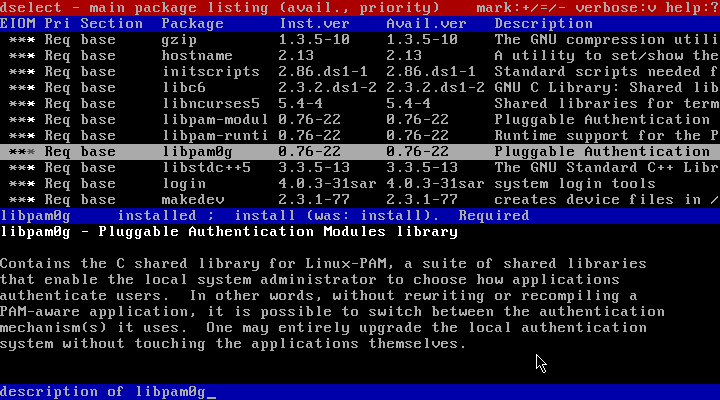
Slika 4.
Pakete koje želite instalirati potrebno ih je prvo izabrati, a potom
pritisnuti tipku plus (+).
Pakete koje želite ukloniti sa sistema potrebno je prvo izabrati,a potom pritisnuti tipku minus (-).
Takođe,ako vas zbunjuje podrazumjevani pregled paketa možete pritisnuti tipku "v" na tastauri, čime pregled paketa postaje znatno jednostavniji (slika 5). Tada se javlja problem da sav tekst ne može stati na ekran (u širinu), pa da bi mogli vidjeti sav test koristite tipke LIJEVO i DESNO na tastaturi.

Slika 5.
APT (Advanced
Package Tool) je napredna alatka za rad sa paketima, a koristi
se
upotrebom programa apt-get.
Pomoću
ove alatke na jednostavan način iz komandne linije možete preuzeti i
instalirati pakete, koristeći nekoliko izvora. apt-get može instalirati samo one
datoteke koje postoje na nekom od izvora navedenih u datoteci /etc/apt/sources.list
(ftp, http, CD-ROM, hard disk). Takođe, pored apt-get -a postoji i apt-cache, koji služi prvenstveno
za
pretragu dostupnih paketa, kao i informisanje o paketima. Komande za
korištenje apt-get
-a i apt-cache -a :
U suštini, sve alate za rad sa paketima može koristiti samo administrator sistema, pa tako i APT.
Datoteka sources.list koja se nalazi u direktorijumu /etc/apt sadrži izvore gdje se mogu pronaći i preuzeti paketi. U slučaju da imate sporu Internet vezu nije preporučljivo da koristite Internet (ftp i http) kao izvor paketa, stoga nema potrebe da mijenjate sources.list, jer ste u njemu kao glavni izvor već naveli CD/DVD-ROM koji ste skenirali prilikom instalacije. Ako imate brzu Internet vezu, pomoću programa apt-setup (koji morate pokrenuti sa naloga administratora sistema) podešavate adrese koje ćete koristiti kao izvor paketa. Podešavanje Interneta kao izvora paketa.
Aptitude je upravitelj paketima koji koristi APT. Ovaj program je sličan dselect-u - pokreće se iz komandne linije i sučelje mu je bazirano na menijima. Takođe, ovaj program nudi svu funkcionalnost dselect-a i apt-get -a , ali i mnoge druge prednosti koje nisu prisutne kod ovih programa:

Slika 6.
Synaptic
je grafički alat za upravljanje paketima koji koristi APT (slika 9). Da
bi
pokrenuli ovaj program morate pristupiti sistemu u grafičkom
okruženju. Rad sa ovim programom je prilično jednostavan, stoga ako
više
volite rad u grafičkom okruženju izaberite Synaptic kao glavnu alatku za
upravljanje paketima. Rad sa Synaptic-om.
| Naziv
alata |
Kratak
opis |
| dpkg |
osnovni Debian-ov instaler paketa |
| APT(apt-get, apt-cache) |
pomoćni alat APT-a koji se
koristi iz komandne linije |
| aptitude |
napredniji pomoćni alat APT-a
koji se koristi iz komandne linije |
| dselect |
upravljač paketima koji
objedinjuje APT i dpkg |
| synaptic |
grafički alat za rad sa APT-om |
Ovi alati nisu alternativa jedan drugom. U suštini treba izabrati samo jedan alat koji ćete koristiti i samo njega primjenjivati u upravljanju paketima. Na taj način ćete izbjeći potencijalne probleme. Takođe, ove alata možemo svrstati u dvije grupe :
- dpkg i dselect
- apt-get, aptitude i synaptic
| Komanda |
Funkcija |
| dpkg -i neki_paket.deb |
Instalacija paketa |
| dpkg -l |
Izlistava sve instalirane i
uklonjene pakete |
| dpkg -p neki_paket |
Prikazuje detalje za
paket(opis,stanje,zavisnosti itd.) |
| dpkg -l riječ |
Prikazuje sve pakete čije ime se
podudara sa navedenom riječju |
| dpkg -r neki_paket.deb |
Uklanja paket sa sistema,ali ne
i njegove konfiguracione datoteke |
| dpkg -P neki_paket.deb |
Uklanja paket sa sistema,zajedno
sa njegovim konfiguracionim datotekama |
| dpkg-reconfigure neki_paket |
Ponovo vrši podešavanja paketa. |
Dselect je praktično pomoćni alat za rad sa dpkg-om, s tim da radi i sa APT-om. Pokreće se iz komandne linije, ali njegovo sučelje je bazirano na menijama, stoga je navigacija i korištenje ovog programa prilično jednostavno. Takođe, nema potrebe za kucanjem komandi i opcija. Glavne prednosti ovog alata su :
- omogućava korisniku lako kretanje kroz izbor paketa koje može instalirati i ukloniti sa sistema. Pritom brine se da spriječi potencijalne konflikte među paketima i instalira sve dodatne pakete kako bi odabrani paket ispravno bio instaliran, a njegov sadržaj spreman za upotrebu.
- upozorava korisnika na protivrječnosti i konflikte u njegovom izboru.
- određuje red kojim će paketi biti instalirani.
- automatski izvršavava instalaciju ili uklanjanje.
- vodi korisnika kroz proces konfiguracije paketa (ako je to moguće).
| Opcija |
Prečica |
Objašnjenje |
| Access |
A |
Metod pristupa
paketima(APT, CDROM, hard disk, Internet itd.) |
| Update |
U |
Ažurira listu svih dostupnih
paketa za instalaciju |
| Select |
S |
Izbor paketa |
| Install |
I |
Instalacija ili ažuriranje
izabranih paketa |
| Config |
C |
Konfiguracija paketa koji
prilikom instalacije nisu konfigurisani |
| Remove |
R |
Uklanjanje paketa |
| Quit |
Q |
Izlaz iz dselect-a |

Slika 1.
Kroz menije se krećete korištenjem tipki za navigaciju na tastaturi ili korištenjem prečica (početna slova naziva opcija). Izbor potvrđujete sa ENTER.
Meni Access vam nudi mogućnost izbora metode kojom ćete pristupati paketima. U slučaju da imate brzu Internet vezu možete izabrati apt tj. preuzimanje paketa sa Interneta, u suprotnom najbolji izbor je cdrom (slika 2).

Slika 2.
Meni Update ažurira listu svih dostupnih paketa tj. svih .deb paketa koje možete instalirati, a koji su dostupni putem metode koju ste prethodno izabrali (Access).

Slika 3.
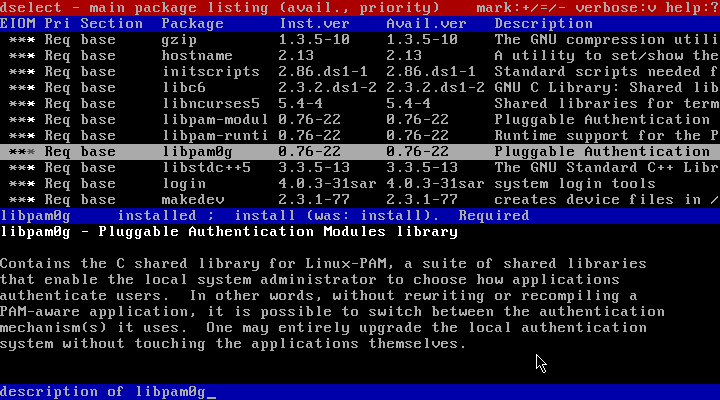
Slika 4.
Pakete koje želite ukloniti sa sistema potrebno je prvo izabrati,a potom pritisnuti tipku minus (-).
Takođe,ako vas zbunjuje podrazumjevani pregled paketa možete pritisnuti tipku "v" na tastauri, čime pregled paketa postaje znatno jednostavniji (slika 5). Tada se javlja problem da sav tekst ne može stati na ekran (u širinu), pa da bi mogli vidjeti sav test koristite tipke LIJEVO i DESNO na tastaturi.

Slika 5.
| Komanda |
Funkcija |
| apt-get update |
Ažuriranje liste paketa
instaliranih na sistemu |
| apt-get upgrade |
Ažuriranje svih instaliranih
paketa (cijelog sistema) |
| apt-get install neki_paket |
Instaliranje paketa i njegovih
zavisnosti |
| apt-get remove neki_paket |
Uklanjanje paketa sa sistema |
| apt-get clean |
Briše preuzete pakete,ali ne
njihovu instalaciju |
| apt-get --purge remove neki_paket |
Uklanjanje paketa sa sistema i
njegovih konf. datoteka |
| apt-get dist-upgrade |
Ažuriranje sistema na novu
verziju Debian-a |
| apt-cache search riječ |
Traženje paketa,čije ime ili
opis sadrže navedenu riječ |
| apt-cache show neki_paket |
Prikaz detaljnog opisa paketa |
| apt-cache depends neki_paket |
Prikaz paketa od kojih zavisi
navedeni paket |
U suštini, sve alate za rad sa paketima može koristiti samo administrator sistema, pa tako i APT.
debian:/home/kuki#apt-cache search
emacs21 #tražimo paket koji u
svom imenu ili opisu sadrži riječ emacs21 (ime editora)debian:/home/kuki#apt-get
install emacs21
#instaliramo paket sa nazivom "emacs21" |
Datoteka sources.list koja se nalazi u direktorijumu /etc/apt sadrži izvore gdje se mogu pronaći i preuzeti paketi. U slučaju da imate sporu Internet vezu nije preporučljivo da koristite Internet (ftp i http) kao izvor paketa, stoga nema potrebe da mijenjate sources.list, jer ste u njemu kao glavni izvor već naveli CD/DVD-ROM koji ste skenirali prilikom instalacije. Ako imate brzu Internet vezu, pomoću programa apt-setup (koji morate pokrenuti sa naloga administratora sistema) podešavate adrese koje ćete koristiti kao izvor paketa. Podešavanje Interneta kao izvora paketa.
Aptitude je upravitelj paketima koji koristi APT. Ovaj program je sličan dselect-u - pokreće se iz komandne linije i sučelje mu je bazirano na menijima. Takođe, ovaj program nudi svu funkcionalnost dselect-a i apt-get -a , ali i mnoge druge prednosti koje nisu prisutne kod ovih programa:
- nudi pristup svim dostupnim verzijama paketa
- sve svoje akcije bilježi u datoteku /var/log/aptitude
- nudi moćan sistem za pretragu paketa
- pamti pakete koji su instalirani kao zavisnosti drugih paketa, a
kasnije kada uvidi da više nisu potrebni automatski ih briše
- automatski instalira "Preporučene" pakete
- može ga koristiti običan korisnik, a tek kad zatrebaju privilegije administratora tražiće njegovu šifru

Slika 6.
Kada
otvorite aptitude pojaviće
vam se ekran gdje
imate mogućnost pristupa grupama paketa, koje možete
ukloniti, instalirati i ažurirati na novije verzije. Takođe, pri vhu
ekrana napisane su prečice na tastaturi pomoću kojih možete: pristupiti
meniju (F10), potražiti pomoć (?), izaći iz programa (q), ažurirati
izabrani
paket (u) i preuzeti/instalirati ili obrisati izabrani paket (g) (slika
6). Grupe paketa :
Kada izaberete grupu iz koje želite instalirati pakete pristupite joj sa ENTER, a potom vam se otvore njene podgrupe (najčešće kategorije po kojima su razvrstani paketi). Izborom željene podgrupe, otvara vam se lista sa paketima. Ekran je podjeljen na dva dijela - gornji u kojem se nalazi lista i donji u kojem se nalazi detaljan opis izabranog paketa. Sa tipkom plus (+) možete birati pakete nad kojim želite vršiti određenu operaciju, čime ime tog paketa mijenja boju u zelenu (slika 7). Isto tako, ako ste neki paket greškom izabrali, tipkom minus (-) ga možete isključiti. Na kraju, kada ste izabrali pakete nad kojima želite vršite određenu operaciju, pritisnete prečicu na tastauri za tu operaciju i pratite dalja uputstva na ekranu (slika 8).

Slika 7.
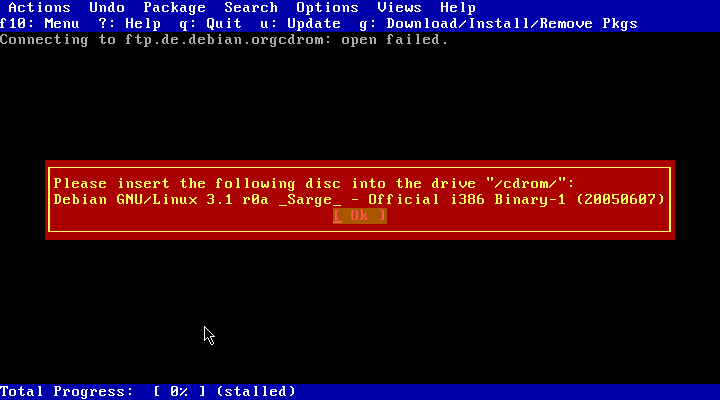
Slika 8.
| Grupa |
Objašnjenje |
| Security Updates |
Instaliranje sigurnosnih zakrpa |
| Upgradable Packages |
Paketi koje je moguće ažurirati
na noviju verziju |
| New Packages |
Lista sa novim paketima, koju vi
praktično održavate |
| Installed Packages |
Trenutno instalirani paketi |
| Not Installed Packages |
Paketi koji još nisu instalirani |
| Virtual Packages |
Nepostojeći paketi, tačnije
imena
koja drugi paketi zahtjevaju |
| Tasks |
Definisane grupe paketa koje
imaju određenu upotrebu |
Kada izaberete grupu iz koje želite instalirati pakete pristupite joj sa ENTER, a potom vam se otvore njene podgrupe (najčešće kategorije po kojima su razvrstani paketi). Izborom željene podgrupe, otvara vam se lista sa paketima. Ekran je podjeljen na dva dijela - gornji u kojem se nalazi lista i donji u kojem se nalazi detaljan opis izabranog paketa. Sa tipkom plus (+) možete birati pakete nad kojim želite vršiti određenu operaciju, čime ime tog paketa mijenja boju u zelenu (slika 7). Isto tako, ako ste neki paket greškom izabrali, tipkom minus (-) ga možete isključiti. Na kraju, kada ste izabrali pakete nad kojima želite vršite određenu operaciju, pritisnete prečicu na tastauri za tu operaciju i pratite dalja uputstva na ekranu (slika 8).

Slika 7.
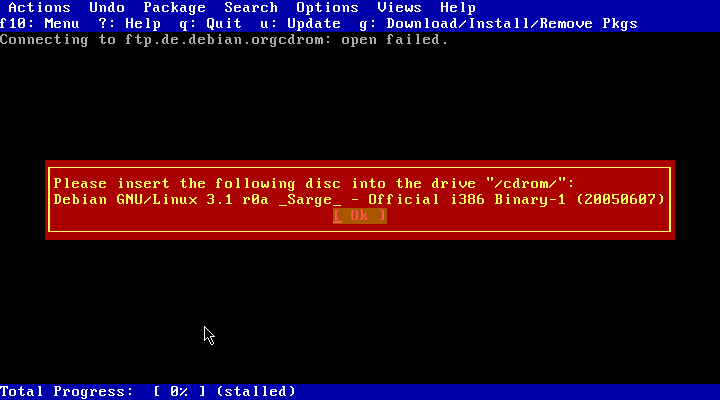
Slika 8.
NAPOMENA: Nad paketima uvijek možete
vršiti samo jednu operaciju. Znači, ako želite instalirati nove
pakete, prvo ćete izabrati pakete koje želite instalirati, a potom ćete
pritisnuti tipku "g" (prečica za instalaciju paketa). Tek kada završite
sa instalacijom tih paketa možete izabrati neke druge pakete nad kojima
želite vršiti neku drugu operaciju (ažuriranje, uklanjanje itd.).
